Apa yang lebih menyebalkan daripada melihat kesalahan “Spotify Tidak Dapat Memutar Ini Saat Ini” saat Anda ingin mendengarkan satu lagu spesial itu? Kesalahan yang sama terjadi lagi pada lagu yang Anda coba putar berikutnya.
Ada berbagai alasan mengapa Spotify tidak dapat memutar lagu. Mungkin Anda tidak dapat memutar lagu di wilayah Anda karena alasan hak cipta, atau mungkin pengaturan perangkat keras atau perangkat lunak Anda yang menyebabkan masalah. Apa pun yang terjadi, Anda dapat dengan mudah memperbaiki kesalahan ini menggunakan salah satu metode yang tercantum di bawah.
Cara Memperbaiki “Spotify Tidak Dapat Memutar Ini Saat Ini. Jika Anda Memiliki File di Komputer Anda, Anda Dapat Mengimpornya” Kesalahan
Meskipun kesalahan khusus ini menyatakan bahwa Anda dapat impor file lokal Anda dan memainkannya, kesalahan tersebut pada akhirnya berarti ada yang salah dengan aplikasi atau komputer Anda. Ada kemungkinan besar Anda tetap tidak dapat memutar lagu yang dipilih bahkan setelah mengunggahnya dari komputer Anda.
Sebaliknya, sebaiknya coba teknik pemecahan masalah berikut satu per satu untuk melihat teknik mana yang dapat memperbaiki masalah.
1. Mulai ulang Perangkat Anda
Setiap kali Anda mengalami masalah dengan komputer, salah satu hal pertama yang akan Anda dengar adalah “coba mulai ulang”. Kesalahan Spotify tidak terkecuali dalam aturan ini. Jika Anda mengalami kesalahan pemutaran lagu saat menggunakan Spotify di desktop, coba memulai ulang komputer Anda. Jika Anda menggunakan ponsel cerdas, memulai ulang ponsel juga dapat membantu memperbaiki masalah.
2. Keluar dari Akun Spotify Anda
Keluar lalu masuk kembali ke akun Spotify Anda dapat membantu jika aplikasi Spotify menyebabkan kesalahan.
Untuk keluar dari Spotify di desktop, pilih panah tarik-turun di samping nama Anda di sudut kanan atas dan pilih Keluar .
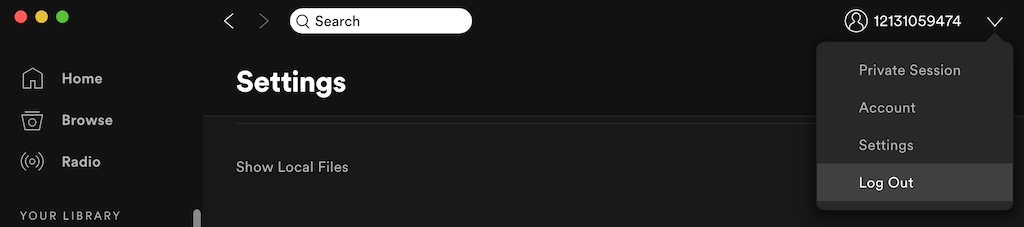
Di aplikasi seluler Spotify, pilih ikon roda gigi untuk membuka Pengaturan . Lalu gulir ke bawah dan pilih Keluar . Setelah Anda keluar, masuk kembali ke akun Anda dan periksa apakah kesalahannya hilang.
3. Mulai ulang Aplikasi Spotify Anda
Aplikasi Spotify Anda mungkin lambat atau terhenti dan menyebabkan gangguan. Memulai ulang aplikasi, sama seperti memulai ulang komputer Anda, mungkin merupakan salah satu solusi termudah untuk dicoba..
Keluar dari Spotify lalu buka kembali. Kemudian pilih lagu yang ingin Anda dengarkan dan coba putar lagi.
4. Perbarui Aplikasi Spotify Anda
Aplikasi Spotify Anda mungkin sudah usang. Bug tersebut dapat hilang ketika Anda mengunduh pembaruan dan meningkatkan Spotify Anda ke versi terbaru. Untuk memperbarui aplikasi desktop Spotify Anda secara manual, ikuti langkah-langkah di bawah ini.
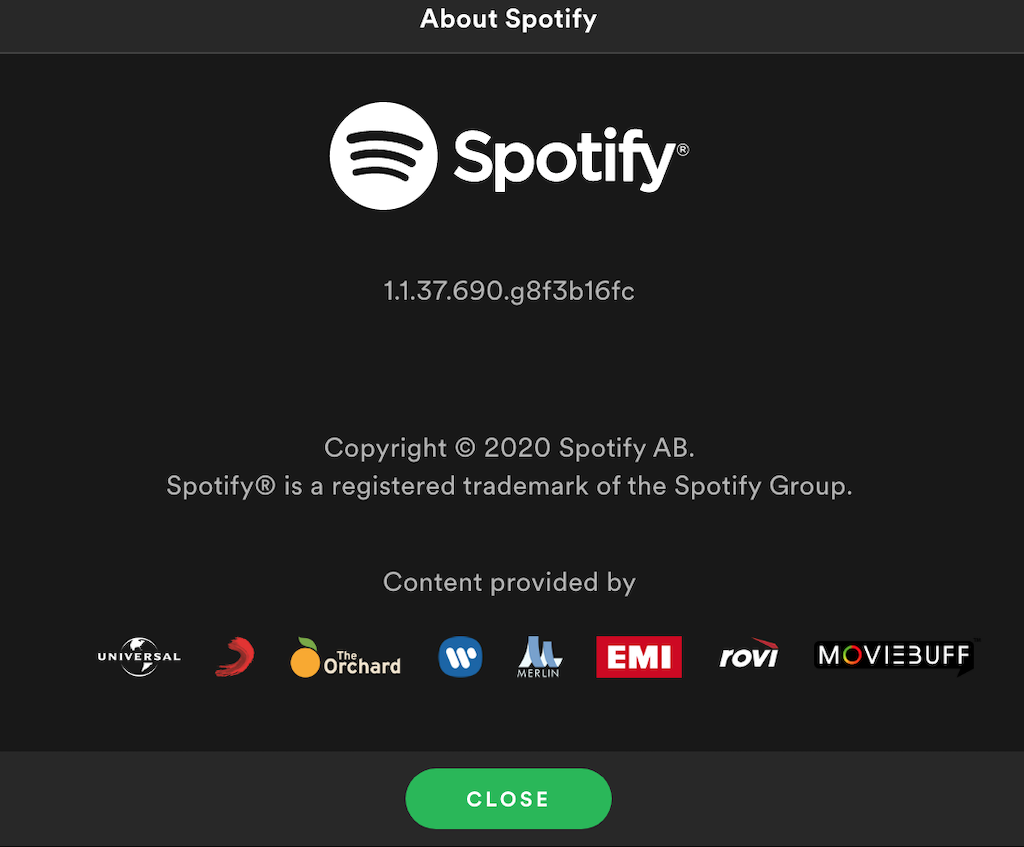
Jika Anda menggunakan Spotify di perangkat seluler, aplikasinya akan diperbarui secara otomatis. Alternatifnya, Anda dapat memeriksa pembaruan Spotify di Apple App Store atau Google Play Store.
5. Periksa apakah Anda Kehabisan Ruang
Apakah Anda menggunakan Spotify Premium? Jika Anda sering menggunakan mode mendengarkan offline dan mengunduh lagu serta daftar putar, Anda harus tahu bahwa Spotify merekomendasikan untuk memiliki setidaknya 1GB ruang kosong untuk mengunduh Spotify. Anda mungkin kehabisan ruang penyimpanan di perangkat Anda, dan itu menyebabkan kesalahan pemutaran lagu. Mode mendengarkan offline itu sendiri mungkin menyebabkan masalah pada pemutaran. Pastikan untuk menonaktifkan mode offline saat memecahkan masalah Spotify.
Untuk menambah ruang bagi unduhan Spotify, Anda dapat mengosongkan lebih banyak ruang di komputer Anda menggunakan ponsel cerdas, atau menghapus file yang diunduh saat ini dari Spotify.
Untuk menghapus file yang diunduh dari Spotify di desktop Anda, buka aplikasi Spotify dan ikuti Pengaturan >File Lokal >alihkan Tampilkan File Lokal mati.
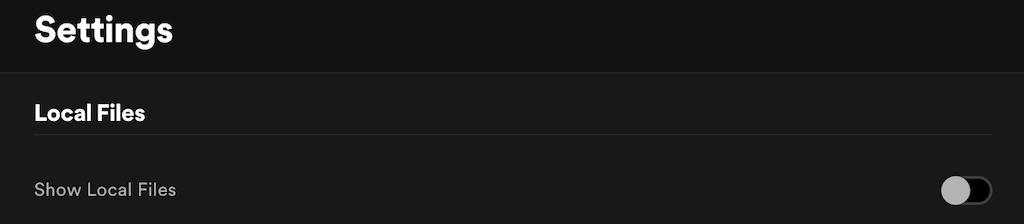
Di perangkat seluler, Anda dapat mengosongkan ruang penyimpanan dengan mengosongkan cache di Spotify. Untuk melakukannya, buka Setelan >Penyimpanan >Hapus Cache .
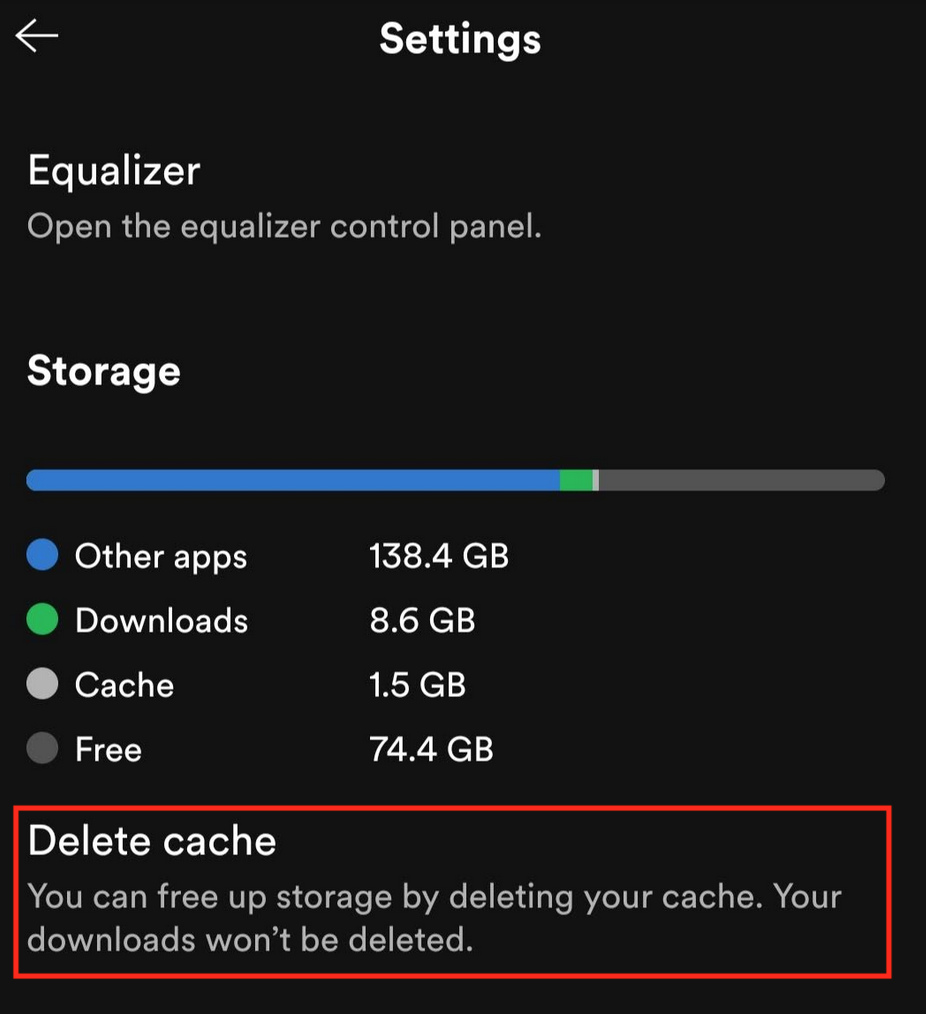
Setelah mengosongkan ruang penyimpanan, mulai ulang aplikasi Spotify Anda dan lihat apakah tindakan tersebut menyelesaikan masalah.
6. Matikan Streaming Berkualitas Tinggi .
Apakah Anda baru-baru ini mengganti tingkat langganan dari Premium ke gratis? Fitur streaming berkualitas tinggi yang tidak mati secara otomatis mungkin menjadi penyebab masalah ini. Pemutaran berkualitas tinggi hanya tersedia untuk pengguna dengan langganan Premium, dan Anda harus menyesuaikan kualitas musik Spotify untuk menghilangkan kesalahan.
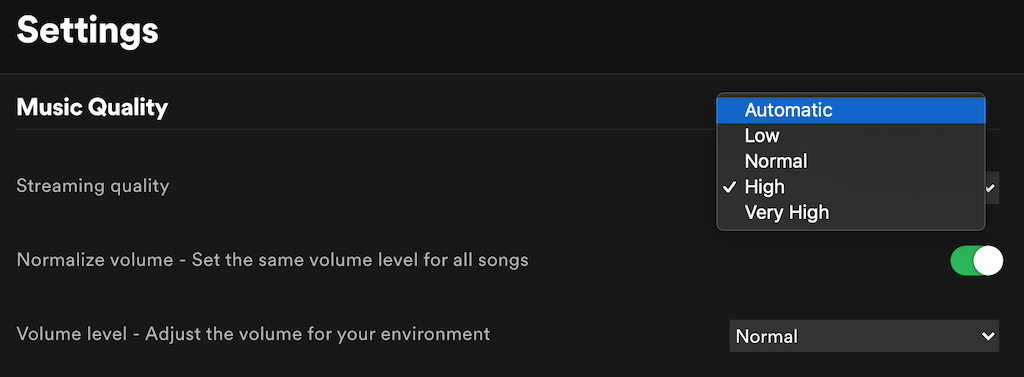
7. Nonaktifkan Crossfading
Crossfading adalah salah satu dari fitur Spotify yang berguna yang dapat memberikan transisi mulus antar lagu sehingga pengalaman Spotify Anda lebih menyenangkan. Namun, hal ini mungkin juga menyebabkan masalah pada pemutaran. Coba nonaktifkan crossfading lalu aktifkan kembali untuk melihat apakah ini fitur yang bermasalah.
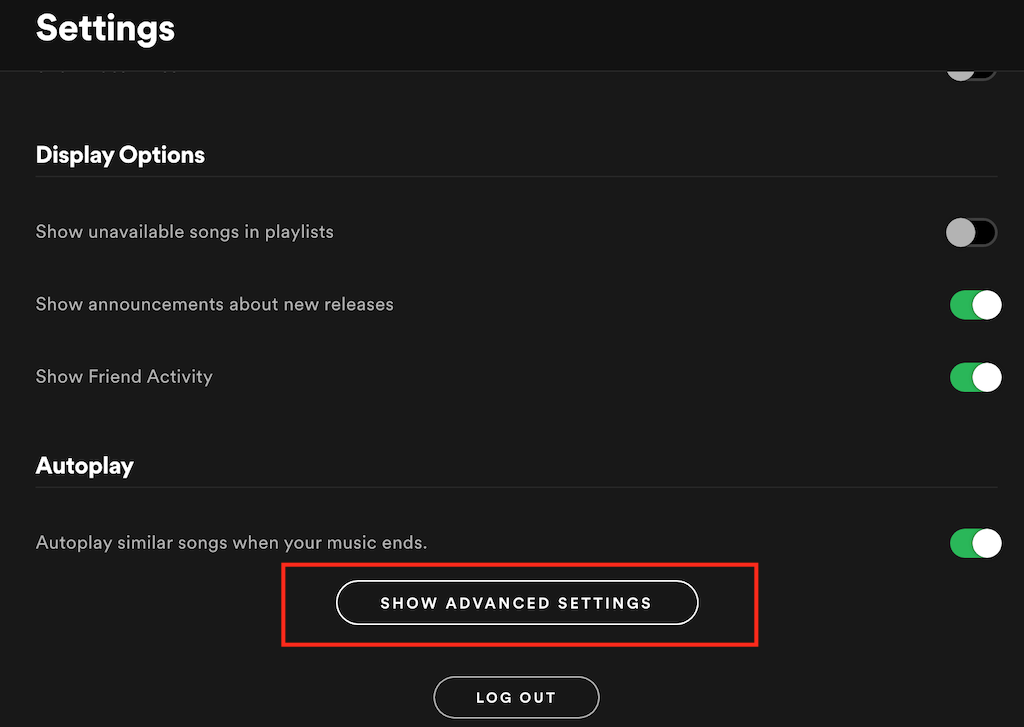

8. Matikan Akselerasi Perangkat Keras
Spotify memiliki opsi untuk mengaktifkan akselerasi perangkat keras di komputer Anda. Ini adalah proses yang menggunakan perangkat keras komputer Anda dan perangkat lunak Spotify untuk mengoptimalkan kinerja Spotify. Namun, jika perangkat keras Anda tidak cukup baik untuk melakukan hal ini, hal ini mungkin menyebabkan kesalahan Spotify.
Untuk menonaktifkan fitur ini di Spotify, buka Menu Spotify dan hapus pilihan Akselerasi Perangkat Keras . Spotify kemudian akan meminta Anda untuk memulai ulang aplikasi.
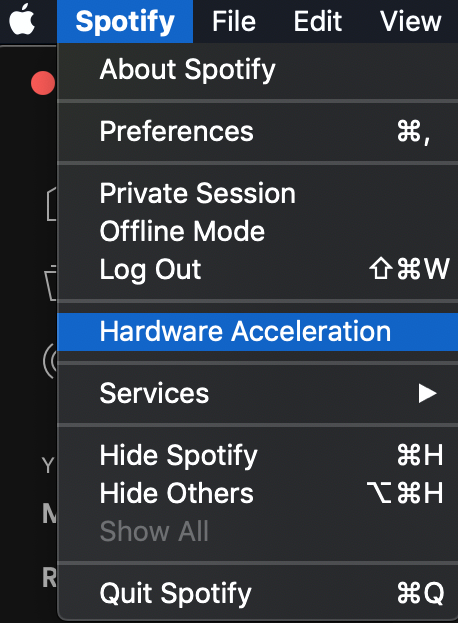
9. Periksa Ketersediaan Lagu di Spotify
Beberapa lagu mungkin tidak tersedia di wilayah Anda karena masalah hak cipta. Dalam hal ini, Anda tidak dapat melakukan apa pun dan Anda tidak akan dapat memutar lagu tersebut di Spotify. Anda mungkin akan melihat kesalahan “Spotify Tidak Dapat Memutar Ini Saat Ini” saat mencoba memutarnya..
Untuk menghindari kekecewaan, Anda dapat mengaktifkan pengaturan pada Spotify versi desktop yang akan menunjukkan lagu mana yang dapat diputar dan mana yang tidak tersedia.
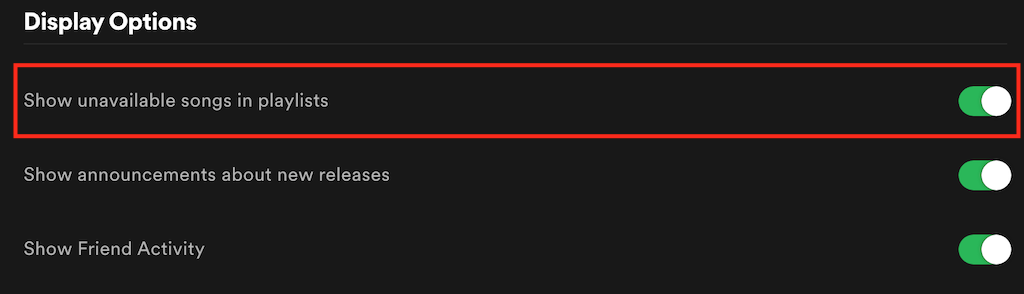
Sekarang lagu yang tidak tersedia akan tampak berwarna abu-abu sehingga Anda tahu sebelumnya bahwa Anda tidak akan dapat memutarnya di wilayah Anda.
10. Instal ulang Spotify
Terakhir, jika semuanya gagal, mencopot pemasangan dan memasang ulang aplikasi Spotify dapat membantu Anda menghapus file rusak atau bug yang menyebabkan kesalahan. Sebelum Anda melakukannya, perhatikan bahwa Anda harus mengunduh kembali semua file yang Anda unduh dari Spotify setelah Anda menginstal ulang aplikasi di perangkat Anda.
Cara Lain untuk Memecahkan Masalah Spotify
Jangan panik jika Anda menemukan Spotify tidak memutar lagu untuk Anda. Ada lusinan alasan mengapa hal ini terjadi dan ratusan teknik pemecahan masalah yang dapat Anda gunakan untuk mengaktifkan dan menjalankan Spotify kembali. Pastikan untuk mengikuti semua petunjuknya, dan musik Anda akan segera kembali.
Pernahkah Anda mengalami kesalahan pemutaran lagu di Spotify? Bagaimana cara Anda memperbaikinya? Bagikan pengalaman Anda dalam memperbaiki kesalahan Spotify dengan kami di bagian komentar di bawah.
.